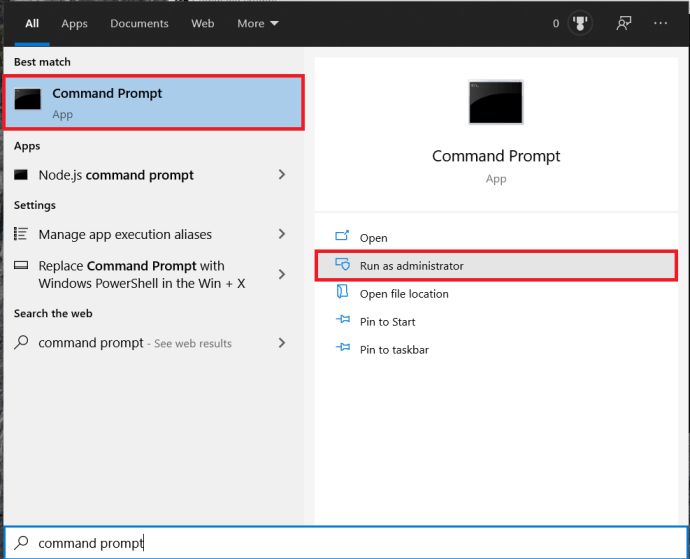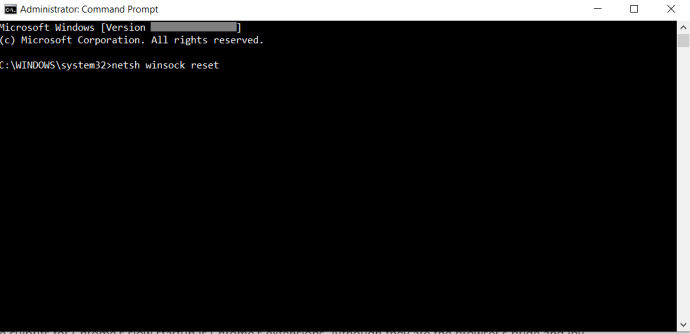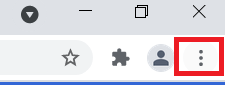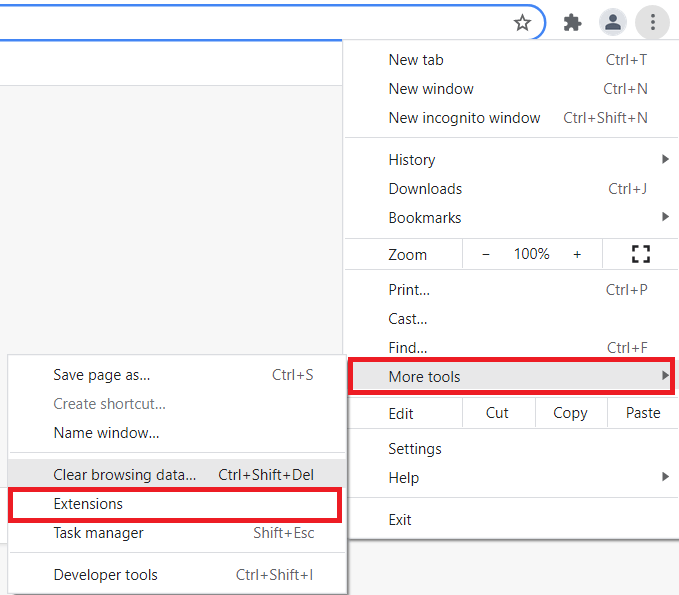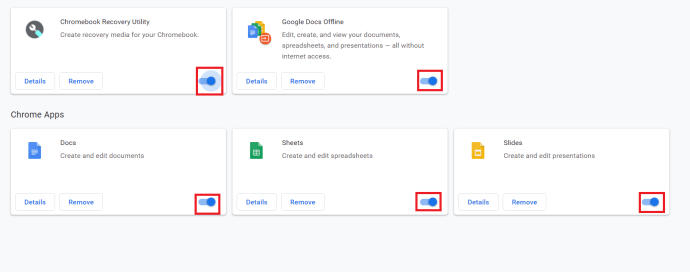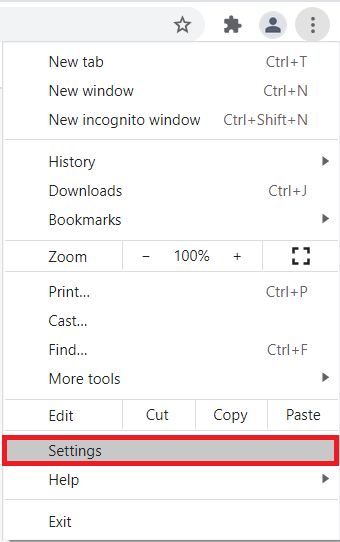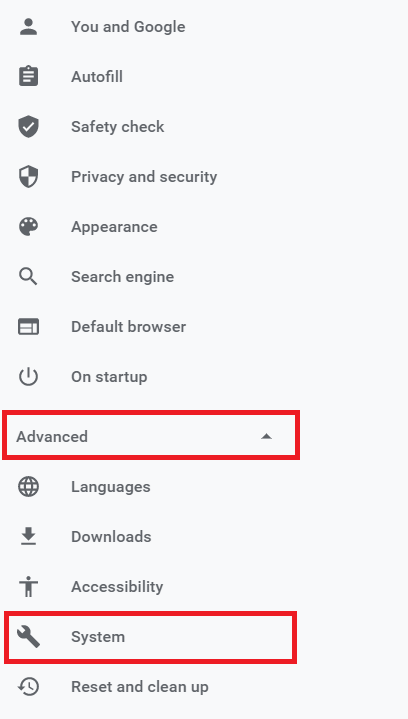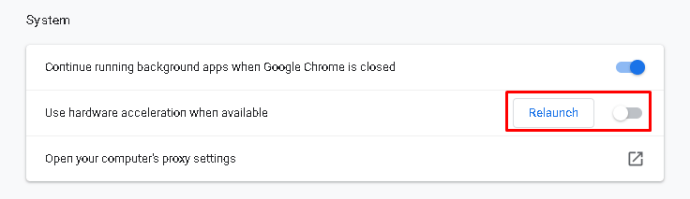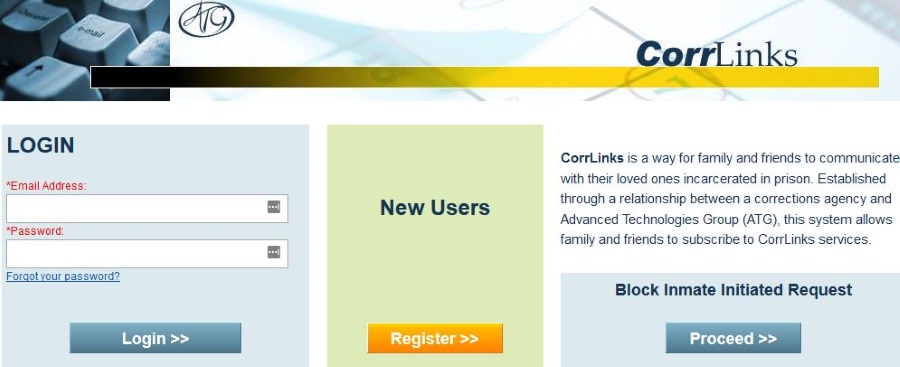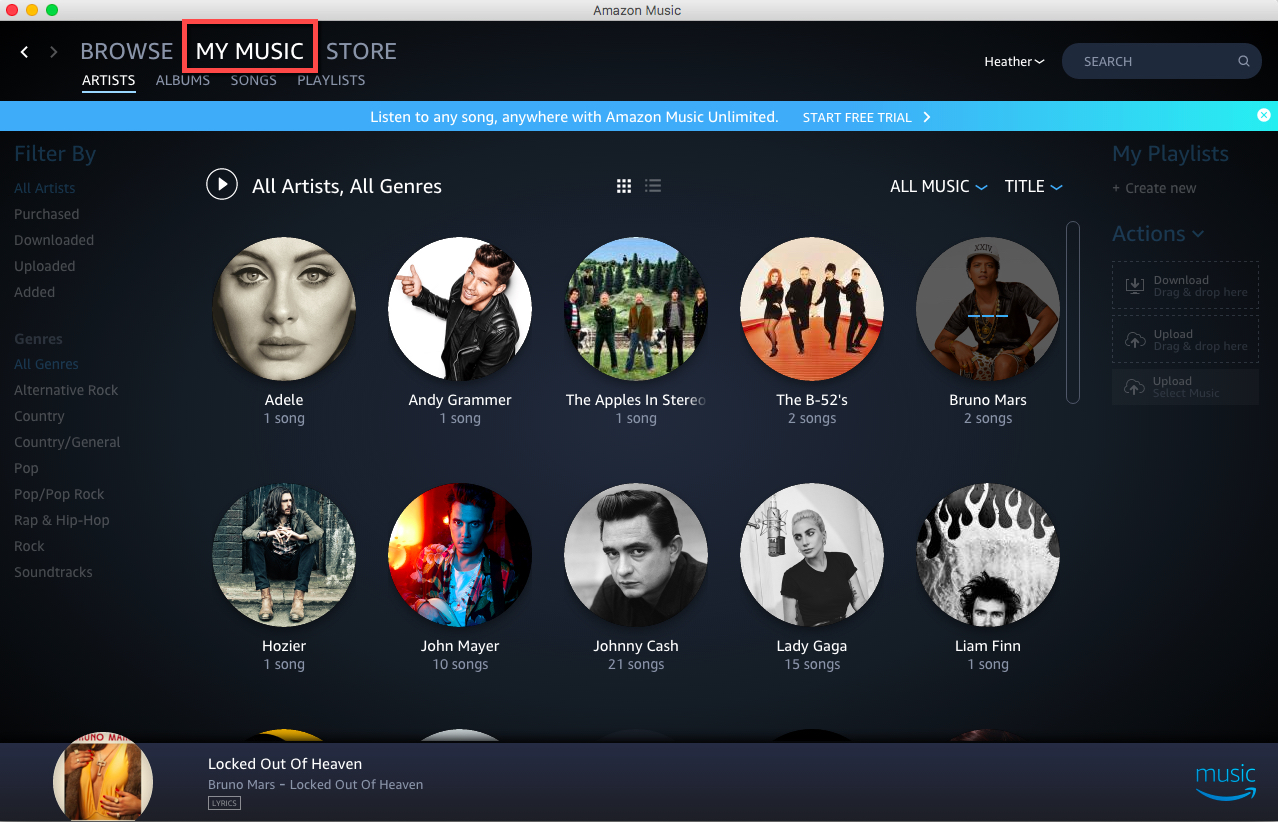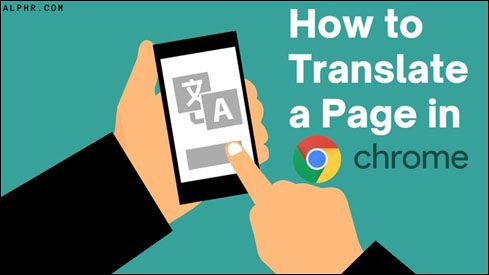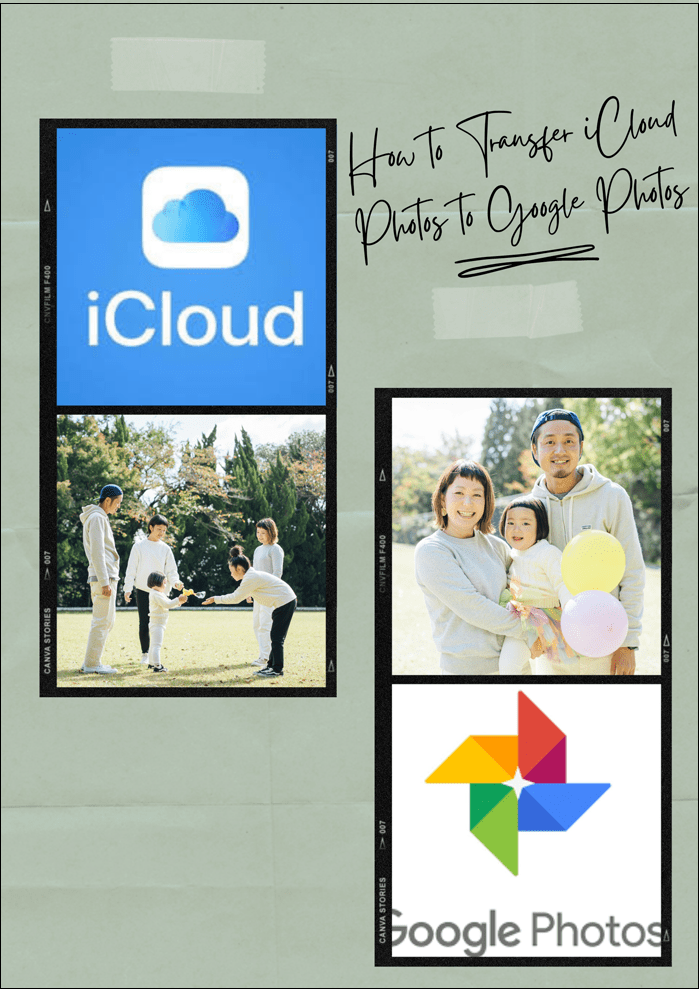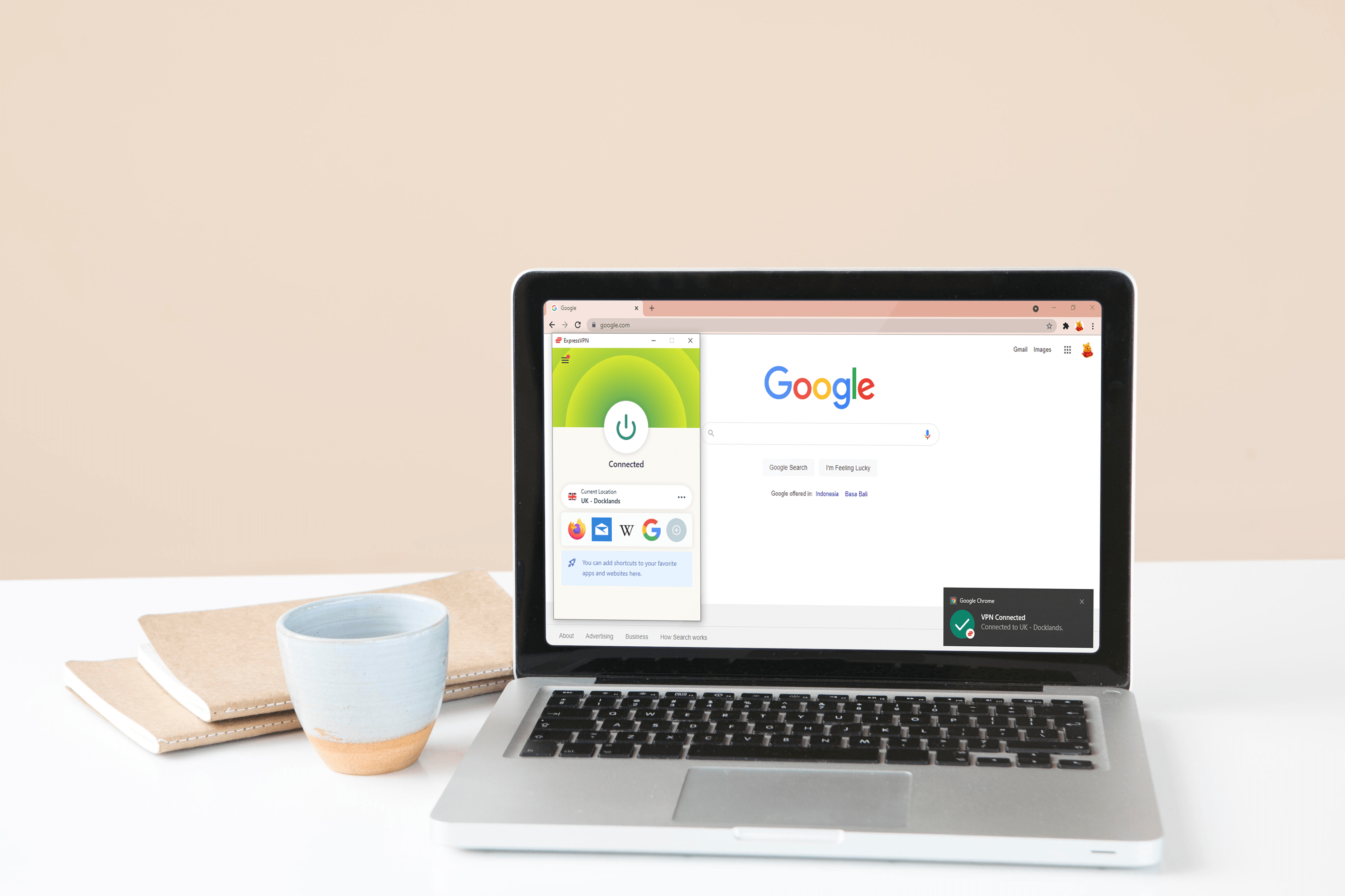私たちは皆、お気に入りのブラウザを持っており、その仲間について誤解を抱いています。多くの人がGoogleChromeについて、しばらくすると「遅くなる」と不満を言うのを聞いたことがあるでしょう。彼らはおそらく、他のほとんどのブラウザがある時点で動きが鈍くなるという事実に気づいていません。

彼らが正しいこと、そしてあなたのグーグルクロームが本当に引きずり始めたことをあなたの友人に話す前に、あなたはこれを修正することを試みるべきです。間違いなく、選択したブラウザでも同様の問題が発生する可能性があります。ブラウザからブラウザに切り替えるのではなく、好みのブラウザを修正してみてください。 Chromeを開いてパフォーマンスが低下するだけの場合は、あなただけではありません。 Chromeの起動が遅いことを修正すると、Chromeの速度が向上し、ブラウジングエクスペリエンスが大幅に向上します。 GoogleChromeでスローオープンを修正する方法は次のとおりです。

開くのが遅い
一般に、ブラウザで最も一般的な問題の1つは、ブラウザの読み込みに永遠に時間がかかるときに始まります。さて、あなたはこれをWindowsのせいにすることができます。結局のところ、それはかなりバグのあるOSであり、その場合、OSの再インストールが必要です。しかし、OSですべてが正常に、または完全に正常に機能している場合はどうでしょうか。 Chromeが機能しているので、システム全体を再インストールすることはありませんね。
もちろん違います。ただし、急いで別のブラウザチームに参加することもできません。どうして?前述のように、これはFirefox、Opera、さらにはSafariでも発生する可能性があります。
これはかなり厄介な問題です。あなたはおそらく、PCをロードし、Chromeアイコンをクリックし、キッチンに行ってコーヒーを淹れ、半ば機能するブラウザに戻るという習慣を身に付けたことがあるでしょう。あなたはこの習慣を支持したくありません、それは確かです。
一部のユーザーは、ブラウザのロードに15分もかかると報告しています。さて、それはとんでもないことです!
ここでの根本的な原因は特異ではありません。 Chromeの読み込みが遅くなる原因となっているのは多くの問題である可能性があります。これに取り組む方法は次のとおりです。
ルーターを再起動します
これは技術サポート担当者が言うように聞こえるかもしれませんが、彼らは常に正当な理由でこれについて言及しています–それはあなたが思っているよりも頻繁に起こります。インターネットを使用するアプリの問題が何であれ、最初の解決策はルーターを再起動することです。
- ルーターに専用のオン/オフボタンがある場合は、それを押します。
- 次に、すべてのケーブル(電源アダプターを含む)を抜きます。約5分間そのままにしておきます。
- 次に、すべてを再接続して、Chromeの読み込みが速くなるかどうかを確認します。ほとんどの場合、これでは問題は解決しませんが、不必要なトラブルを回避できる可能性があります。
ネットワークアダプタをリセットします
ルーターと同様に、誤動作しているのはネットワークアダプターである可能性があります。これを行うには、コマンドプロンプトを使用する必要があります。
- スタートメニューを開き、「コマンド・プロンプト」を選択し、 管理者として実行.
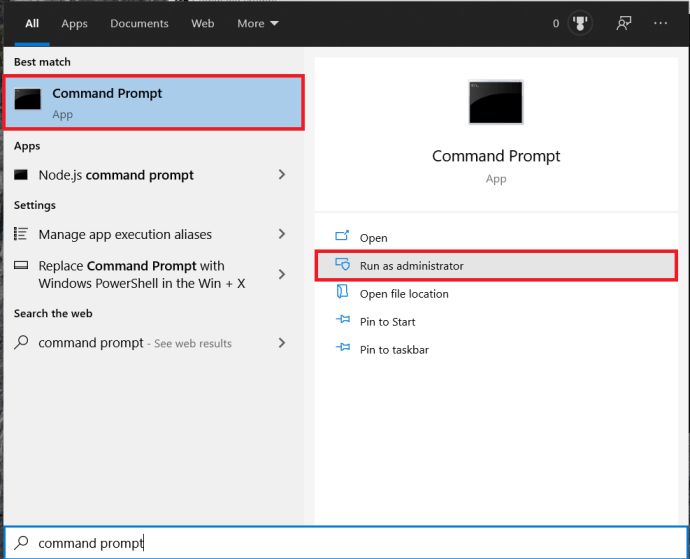
- ここで、「netshwinsockリセット」とヒット 入力.
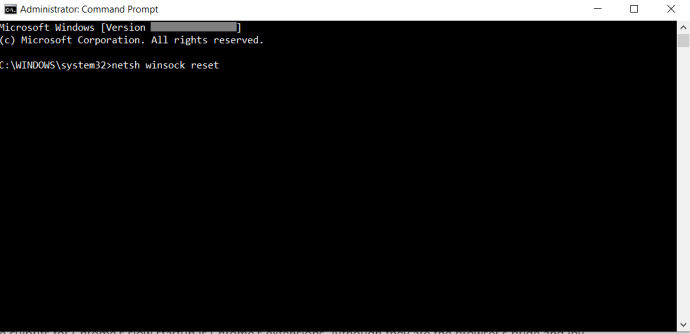
- システムを再起動し、これで問題が解決したかどうかを確認します。
拡張機能を無効にする
Chromeの起動が遅い原因の1つは、Chromeの拡張機能です。それらはブラウザの誇りと喜びですが、特定のものはあなたのPCに同意しないかもしれません。これが、単純な再インストールが役に立たない理由です。 Chromeでは、Googleアカウントを使用してすばやく設定できます。ログインすると、すべての拡張機能と設定が自動的に読み込まれます。
- Chromeを開き、隅にあるメニューアイコンをクリックします。
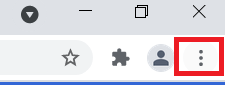
- 選択する その他のツール>拡張機能.
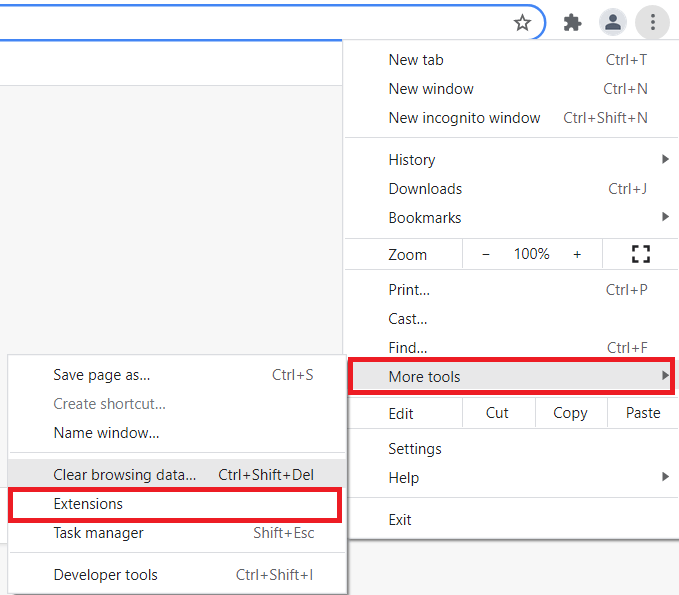
- 次に、拡張機能の横にあるトグルスイッチをクリックして、拡張機能を無効にします。
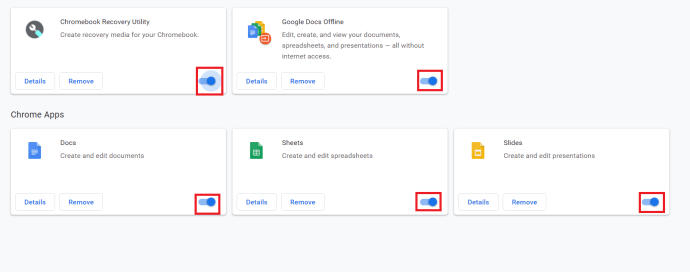
- 次に、すべての電源を切り、コンピュータを再起動して、Chromeを実行してみます。すぐに読み込まれる場合は、1つ以上の拡張機能の読み込みに時間がかかりすぎます。
ハードウェアアクセラレーションをオフにする
ハードウェアアクセラレーションは、物事をより迅速に行うのに役立つもののように聞こえます。この機能は、PCがハードウェア操作を可能な限り効率的に実行するのに役立ちます。ただし、ハードウェア操作を可能な限り効率的に実行しようとする場合があります。これにより、起動が遅くなることがよくあります。これは、Chromeを含む多くのプログラムで一般的です。
多くのプログラムは、ビデオゲームも含めてハードウェアアクセラレーションを使用しているため、問題のアプリの読み込みに時間がかかる場合は、いつでもハードウェアアクセラレーションをオフにしてみることができます。
- Chromeの場合は、ブラウザを開いて[ Google Chromeのカスタマイズおよび制御 (ブラウザの右上隅にある3つのドット)。
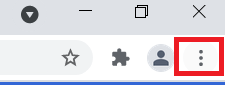
- ドロップダウンリストから、を選択します 設定.
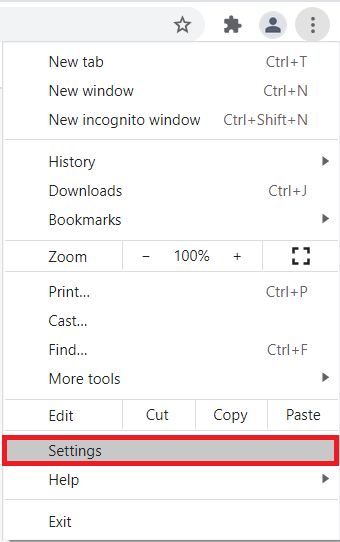
- 次に、をクリックします Advanced> System、画面の左側にあります。
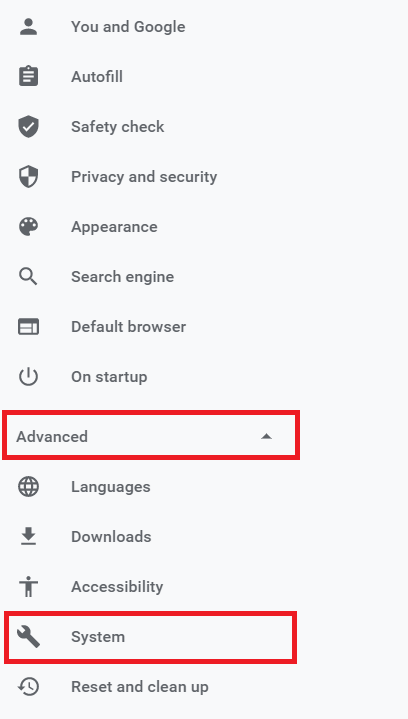
- 次に、のトグルスイッチをクリックします 可能な場合はハードウェアアクセラレーションを使用する オフに。 NS 再起動 オプションが表示されます。クリックしてChromeをシャットダウンし、自動的に再起動して、読み込みが遅いという問題が続くかどうかを確認します。
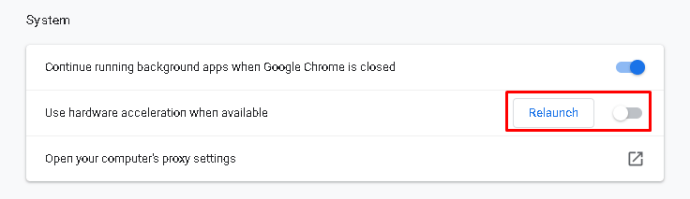
デフォルトフォルダの名前を変更します
前述のように、Chromeアプリを再インストールしても効果はありません。 Chromeを再インストールしてGoogleアカウントにログインすると、すべての設定と拡張機能が自動的に読み込まれます。ただし、アカウントの同期中に、インポートする設定/拡張機能を選択できます。
あなたのプロフィールを作るすべて あなたのもの 現在使用しているコンピューターの特定のフォルダーにあります。別のラップトップでChromeアカウントを同期するたびに、Chromeは同じフォルダーをデバイスにダウンロードします。特定のデバイスでChromeの読み込みプロセスを高速化するには、新しいフォルダを作成してみてください。これは ディフォルト フォルダとそれはあなたのGoogleChromeディレクトリにあります。
- ファイルエクスプローラーを開き、「C:\ Users \ [Username] \ AppData \ Local \ Google \ Chrome \ User Data」とヒット 入力。問題のフォルダに自動的に移動するには、 走る プログラムして、これをアドレスバー「%LocalAppData%\ Google \ Chrome \ UserData」に貼り付けます。
- 次に、Defaultフォルダーを見つけて、名前を「Backupdefault」などに変更します。 Google Chromeを実行して、問題が解決したかどうかを確認してください。
GoogleChromeの読み込みの問題
Chromeの読み込みが非常に遅くなる原因はたくさんあります。上記のソリューションの少なくとも1つが機能するはずです。ただし、そうでない場合は、必ずGoogle Chromeサポートに連絡して、問題について伝えてください。彼らはあなたがそれを解決するのを助け、あなたがあなたのお気に入りのブラウザを使い続けるのを助けるべきです。
同様の問題が発生しましたか?どのようにそれを解決しましたか?上記の解決策のどれがあなたを助けましたか?別のものを思いついたのですか?以下のコメントセクションのディスカッションに参加して、考え/質問/アイデアを共有してください。
資力:
//appuals.com/fix-chrome-takes-forever-to-load-on-windows-10/
//www.cnet.com/how-to/a-quick-fix-for-your-slow-chrome-browser/
//www.drivereasy.com/knowledge/how-to-fix-chrome-slow-easily/
写真のリンク:
//pixabay.com/vectors/browser-internet-web-search-tab-1666982/
個人のスクリーンショット